
En stor del av Windows 10-brukere bruker operativsystemet på en bærbar datamaskin. Til tross for at vi har en pekeplate i den bærbare datamaskinen, kobler en stor del av brukerne en mus til enheten. Derfor, når du bruker en mus, foretrekker de at styreflaten ikke fungerer. Operativsystemet gir oss muligheten til å deaktivere denne berøringsplaten.
Så det Hvis vi bruker en mus på den bærbare Windows 10-maskinen vår, trenger vi ikke å bekymre deg for styreflaten Gå på jobb. Nedenfor viser vi deg trinnene du må følge for å oppnå dette.
Når vi bruker en mus, er det vanlig at vi ved et uhell trykker på pekeplaten og beveger markøren. Noe som kan være irriterende for mange. Men Windows 10 har tenkt på dette, fordi de gir oss en innfødt funksjon som lar oss gjøre at styreflaten ikke fungerer.
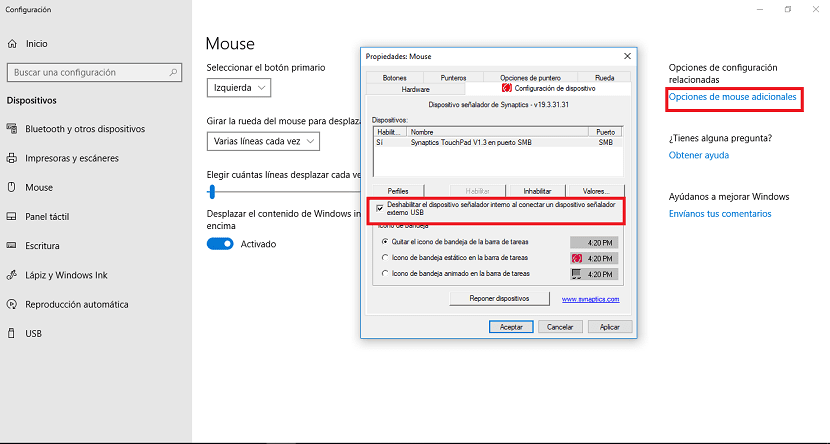
Først av alt må vi gå til Windows 10-innstillinger. Når vi er inne, må vi gå til enhetsdelen. Vi får en ny skjerm med en meny til venstre. I denne menyen må vi velge alternativet kalt «Mus». Dette er delen der vi finner alternativet vi må endre.
Vi må gå til alternativet kalt Hold berøringspanelet aktivert når en mus er koblet til og aktivere den. Denne funksjonen fungerer kanskje ikke for deg, i dette tilfellet, må du gå til flere musealternativer som kommer ut på høyre side. En rute åpnes der du må se etter en seksjon kalt "Deaktiver den interne pekeenheten når du kobler til en ekstern USB-pekeenhet" og merk den.
Vi gir ham å godta, og med dette ville prosessen ha avsluttet. På denne måten vil berøringsplaten deaktiveres mens musen er koblet til neste gang vi kobler en mus til vår bærbare Windows 10-datamaskin. Som vil gjøre bruken mer behagelig for oss.